A fényképek és más, képpontokból álló képek neve raszterkép, míg a vonalakból és ívekből álló képek neve vektorkép. Illesszen be egy légifotót, és jelenítse meg a térkép objektumai mögött. A raszterképen látható elemek egybeesnek a térkép geometriájával, és megkönnyítik a térképet megtekintők számára a tájékozódást.
Ez a gyakorlat az előző gyakorlatokban létrehozott és módosított build_map1.dwg térképet használja fel.
Oktatóvideó
|
|
Ha csatlakozott az internethez, kattintson a képen lévő nyíl gombra, így megtekintheti, hogyan adhat hozzá a térképéhez légi felvételeket. Az eljárás lépéseit megtalálja a videó alatt. |
Raszterkép hozzáadása
- Másolja az oktatóanyag mintafájljait a Dokumentumok mappába, ha eddig még nem tette meg. Megjegyzés:
A Dokumentumok mappa helye az operációs rendszertől függően változik. A Microsoft Windows XP esetében ez általában a C:\Dokumentumok mappa. A Microsoft Vista esetében ez a C:\Documents and Settings\Administrator\My Documents\Map 3D Tutorials mappa lehet.
- A build_map1.dwg fájlban az
Adatkapcsolat
ablak legyen megnyitva. Ha nincs, a
Megjelenítéskezelőben
kattintson az Adat
 Kapcsolódás az adatokhoz parancsra.
Kapcsolódás az adatokhoz parancsra. - A Szolgáltató adatkapcsolatai területen válassza a Raszterkép vagy felület hozzáadása lehetőséget.
- Kattintson a Forrásfájl vagy -mappa mező melletti, mappa feliratú gombra.
- Keresse meg a Dokumentumok mappában azt a mappát, amelybe a mintafájlokat másolta. Keresse meg a JPEG 2000 raszterfájlokat (eredetileg JP2K fájlokat) tartalmazó mappát, és jelölje ki azt. Kattintson az OK gombra.
- Kattintson a Kapcsolódás gombra a mappa adatforrásként történő hozzáadásához.
- Az Adat hozzáadása a térképhez területen jelölje be a felső jelölőnégyzetet (JP2) a mappában lévő összes kép kiválasztásához.
A mappa több JPEG 2000 fájlt tartalmaz, amelyek mindegyike Redding városának egy kis területét fedi le. Mivel több elem van, és előfordulhat, hogy nincs szüksége az összesre, a program nem jelöli ki azokat automatikusan.
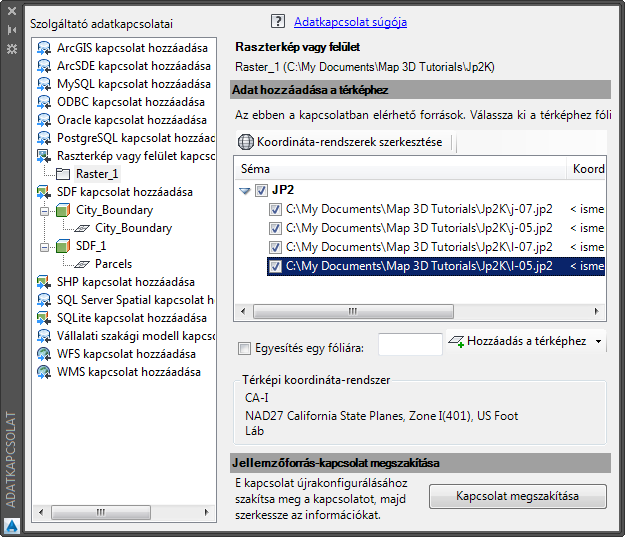
Ha a mappa több képet tartalmaz, jelölje ki a kívánt fájlokat.
- Adjon meg koordináta-rendszert a képeknek.
- Kattintson a Koordináta-rendszerek szerkesztése gombra.
- A Globális koordináta-rendszer párbeszédpanelen kattintson az „Alapértelmezett” feliratú sorban lévő üres mezőre, és kattintson a Szerkesztés parancsra.
- A Kategória mezőben válassza az USA, Kalifornia államot.
- Írja be a keresőmezőbe a CA-I értéket.
- Jelölje ki a CA-I koordináta-rendszert, majd kattintson a Kijelölés lehetőségre.
- Kattintson az OK gombra a Térkontextusok szerkesztése párbeszédpanelen az Adatkapcsolat ablakba való visszatéréshez.
Most már minden képnek a CA-I rendszer a saját koordináta-rendszere.
- Jelölje be az Egyesítés egy fóliára jelölőnégyzetet, így a raszterképeket egyetlen elemként stilizálhatja a Megjelenítéskezelőben.
- Írja be a fólia nevét (például ReddingRasterImages).
- Kattintson a Hozzáadás a térképhez gombra.
Eredmények megtekintése
- Zárja be az Adatkapcsolat ablakot.
- Kattintson a jobb gombbal az új raszterfóliára, majd kattintson a Zoom terjedelmekre parancsra.
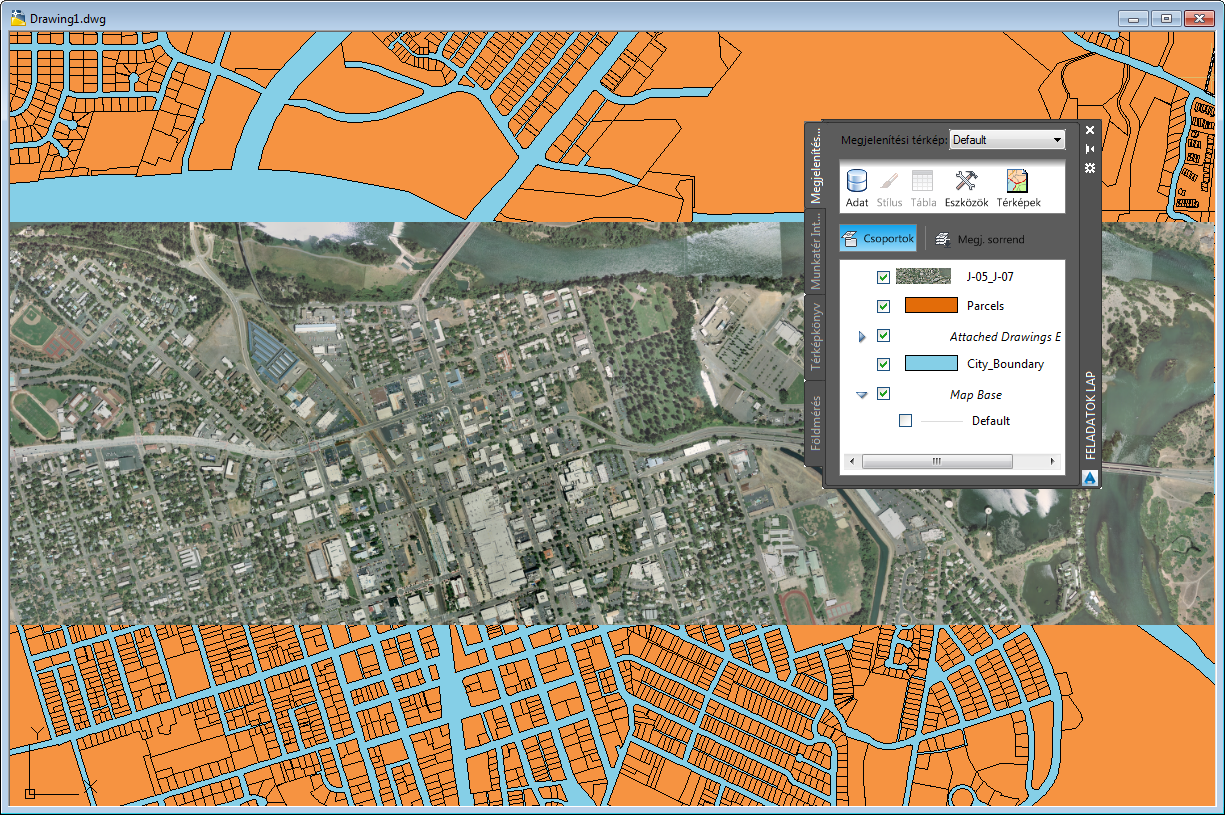
A gyakorlatok folytatásához lépjen tovább a 6. Gyakorlat: Raszterkép megjelenítése egyéb jellemzők mögött részre.